
Kodi este un instrument gratuit de streaming media open-source pe care îl puteți utiliza pentru a reda orice fișier video, audio sau media digitală în aproape orice format, codec, platformă, inclusiv Android, iOS, Windows, Linux și MacOS. Ceea ce face ca Kodi să iasă în evidență este disponibilitatea suplimentelor care vă permit să vizionați sau să ascultați o varietate de fluxuri media de pe Internet, făcându-l o aplicație de streaming media extrem de versatilă. Cu toate acestea, utilizatorii întâmpină probleme cu Kodi care nu funcționează din când în când. Aruncăm o privire la unele dintre aceste probleme și oferim soluții potențiale despre cum să le remediem!
- Problema #1 – Kodi se blochează, îngheață sau are bug-uri ciudate
- soluții potențiale:
- Problema #2 – „nu s – a reușit instalarea unei dependențe” eroare
- soluții potențiale:
- Problema #3 – suplimente care cauzează probleme cu Kodi care nu funcționează, rulează lent sau crashing
- soluții potențiale:
- problema # 4-tamponare Video pentru o lungă perioadă de timp, redarea nu este netedă
- soluții potențiale:
- Ghiduri – ștergerea memoriei cache, ștergerea datelor, raportarea unei probleme
- instalare Indigo
- curățarea Cache-ului
- raportarea unei probleme
Problema #1 – Kodi se blochează, îngheață sau are bug-uri ciudate
utilizatorii au găsit uneori că Kodi nu funcționează așa cum era de așteptat. Au existat plângeri de bug-uri ciudate, accidente aleatorii și îngheț.
soluții potențiale:
- în primul rând, asigurați-vă că aplicațiile sunt actualizate la cea mai recentă versiune. În cazul aplicațiilor Android și iOS, ar trebui să puteți menține aplicațiile actualizate automat prin Google Play Store și, respectiv, Apple App Store. În cazul Windows, Aplicația poate fi actualizată automat dacă Instalați Kodi prin Windows Store. Dacă nu, va trebui să descărcați manual programul de instalare de pe pagina de descărcare Kodi aici, unde veți găsi și programul de instalare pentru MacOS și un ghid de instalare Pentru Linux.
- accelerarea Hardware este unul dintre principalele motive care cauzează probleme cu Kodi care nu funcționează. Dezactivarea acestuia poate fi suficientă pentru a remedia problemele cu care vă confruntați. Accesați meniul Setări făcând clic sau atingând pictograma roată din meniul din stânga. Deschideți Setările Jucătorului. Veți vedea o pictogramă roată în partea stângă jos cu cuvântul Basic sau Standard lângă ea. Comutați prin opțiunile și setați-l la Expert. Acum, sub setările Video, derulați în jos până la „permiteți accelerarea hardware” și dezactivați-o (sau ambele în cazul aplicației Android). Rețineți că această remediere de dezactivare a accelerației hardware pentru că Kodi nu funcționează este în mare parte pentru probleme cu aplicația Android, dar poate funcționa și pe alte platforme.
- de asemenea, puteți încerca să ștergeți memoria cache și să vedeți dacă aceasta rezolvă probleme. Dacă aveți un dispozitiv Android, Accesați Setări – Aplicații și atingeți Kodi. Apăsați pe Stocare și apoi apăsați pe ștergeți memoria Cache. Din păcate, procesul nu este la fel de simplu atunci când vine vorba de o instalare Windows, MacOS sau Linux. Cu toate acestea, ghiduri utile și detaliate sunt disponibile online, iar o trecere în revistă pas cu pas va fi mai jos.
Problema #2 – „nu s – a reușit instalarea unei dependențe” eroare
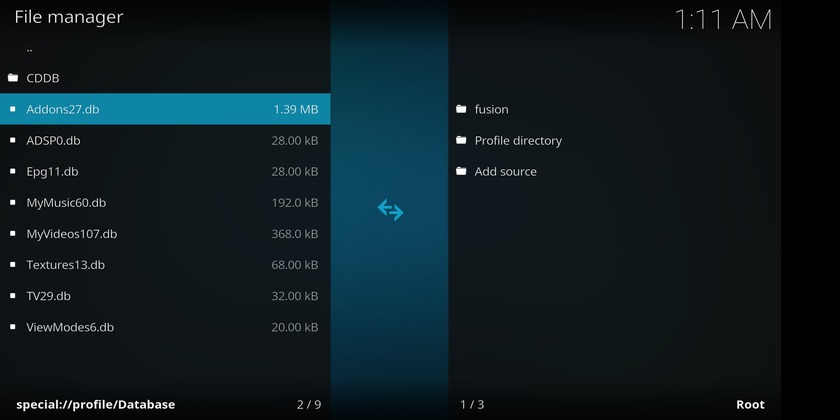
dacă ați folosit Kodi o perioadă, o eroare comună pe care ați întâlnit-o este „nu s-a reușit instalarea unei dependențe.”Există adesea fișiere dependente necesare care trebuie instalate împreună cu un add-on sau o construcție Kodi. Vedeți această eroare atunci când aceste fișiere nu sunt descărcate și instalate, rezultând că Kodi nu funcționează așa cum era de așteptat.
soluții potențiale:
- ștergerea memoriei cache ar putea face truc. Urmați pașii de mai sus pentru a șterge memoria cache de pe un dispozitiv Android și puteți găsi instrucțiunile despre cum să faceți acest lucru Pentru Windows și MacOS mai jos.
- Suplimentele 27.fișierul db poate deveni corupt și poate duce la această eroare. Accesați Setări (pictograma roată din meniul principal) – Manager fișiere – director profil – bază de date. Selectați Addons27.fișier db și ștergeți-l. Reveniți la ecranul de pornire și ieșiți din aplicație. Deschideți din nou aplicația și puteți încerca acum să instalați suplimentul sau construirea care a dus la eroare. Rețineți că va trebui, de asemenea, să accesați suplimente-suplimentele Mele și să reactivați orice suplimente care au fost deja instalate.
- dacă toate celelalte nu reușesc, poate fi necesar să ștergeți datele aplicației sau să dezinstalați și să reinstalați aplicația. Acest lucru poate rezolva problema, dar va trebui să reinstalați toate suplimentele preferate de la zero. pentru a șterge datele de pe un dispozitiv Android, Accesați Setări – Aplicații, găsiți Kodi și atingeți Stocare. Apoi apăsați pe ștergeți datele. Instrucțiunile pentru ștergerea datelor de pe Windows și MacOS vor fi mai jos.
Problema #3 – suplimente care cauzează probleme cu Kodi care nu funcționează, rulează lent sau crashing
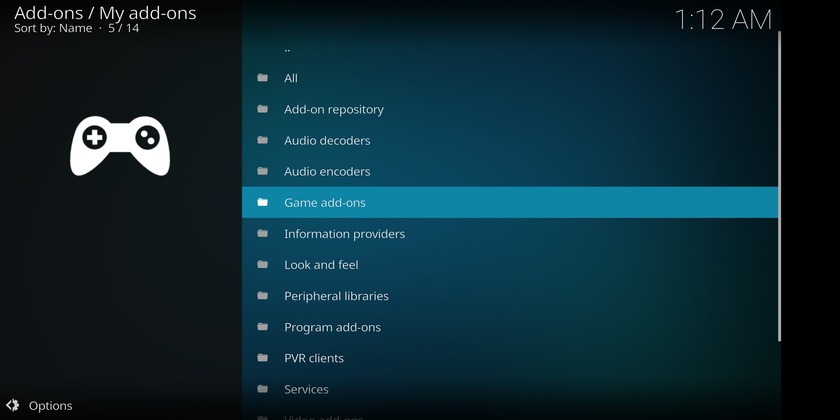
unele suplimente, în special cele care nu au fost actualizate de ceva timp, pot cauza probleme și pot duce la Kodi care nu funcționează corect, rulează lent sau se blochează tot timpul.
soluții potențiale:
- ștergerea suplimentelor, depozitelor și surselor pe care nu le mai utilizați sau nu au fost actualizate de ceva timp poate ajuta la accelerarea Kodi.
- ștergerea unui supliment-accesați Suplimente și atingeți/faceți clic pe pictograma care arată ca o casetă deschisă, Găsită în colțul din stânga sus al aplicației. Deschideți suplimentele Mele și atingeți toate. Veți vedea lista completă a suplimentelor. Atingeți unul pe care doriți să îl eliminați și atingeți dezinstalați în pagina următoare care se deschide.
- ștergerea unui depozit – urmați aceiași pași enumerați mai sus și, după deschiderea suplimentelor mele, atingeți depozitul de suplimente. Apăsați din nou pe cel pe care doriți să îl eliminați și să îl dezinstalați.
- ștergerea unei surse – accesați Setări (pictograma roată de pe ecranul principal) – Manager fișiere. Găsiți sursa pe care doriți să o eliminați și atingeți/faceți clic pe ea, apoi atingeți Eliminați Sursa. Alegeți DA pentru a confirma.
problema # 4-tamponare Video pentru o lungă perioadă de timp, redarea nu este netedă
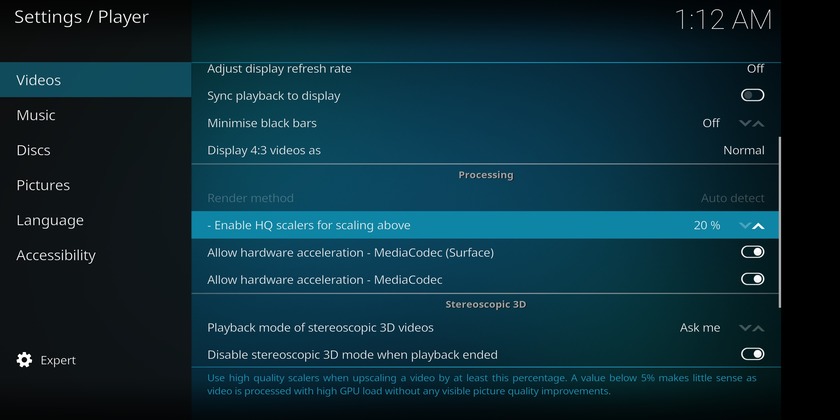
unii utilizatori au întâmpinat probleme atunci când redau videoclipuri folosind Kodi. Există o mulțime de tamponare și apoi cazuri de întârziere și bâlbâială atunci când un videoclip începe în cele din urmă să fie redat.
soluții potențiale:
- dacă găsiți că un videoclip durează mult timp pentru a se încărca, ar putea fi din cauza problemelor de conexiune la rețea cu care vă puteți confrunta. Asigurați-vă că obțineți viteza pe care ar trebui să o faceți, rulând un test de viteză utilizând testul de viteză Ookla. Contactați ISP-ul dvs. dacă vedeți viteze mai mici decât în mod normal.
- Unii furnizori de servicii Internet pot încerca, de asemenea, să accelereze sau să blocheze accesul la streaming prin Kodi, dând aspectul că Kodi nu funcționează corect. În acest caz, singura dvs. opțiune va fi să utilizați un VPN pentru a ocoli limitarea ISP. Un VPN vă va permite, de asemenea, să depășiți orice restricții geografice pe care le puteți întâlni.
- Kodi scalează automat un flux de calitate scăzută într-un videoclip de înaltă calitate. Această scalare video poate da aspectul de stutter atunci când vizionați un videoclip. Pentru a reduce cantitatea de scalare video, accesați meniul Setări făcând clic sau atingând pictograma roată din meniul din stânga. Deschideți Setările Jucătorului. Veți vedea o pictogramă roată în partea stângă jos cu cuvântul Basic sau Standard lângă ea. Comutați prin opțiunile și setați-l la Expert. Acum, sub setările Video și derulați în jos până la „activați scalerele HQ pentru scalarea de mai sus.”Încercați să reduceți această valoare la 10% (valoarea implicită ar trebui să fie de 20%) și vedeți dacă reduce bâlbâiala. Dacă nu, va trebui să dezactivați scalarea video setându-l la zero.
- urmați aceiași pași de mai sus și în același ultim ecran, derulați în jos până la „permiteți accelerarea hardware” și dezactivați-l. Acest lucru ar putea ajuta, de asemenea, la reducerea oricărei bâlbâiri pe care o puteți vedea.
Ghiduri – ștergerea memoriei cache, ștergerea datelor, raportarea unei probleme
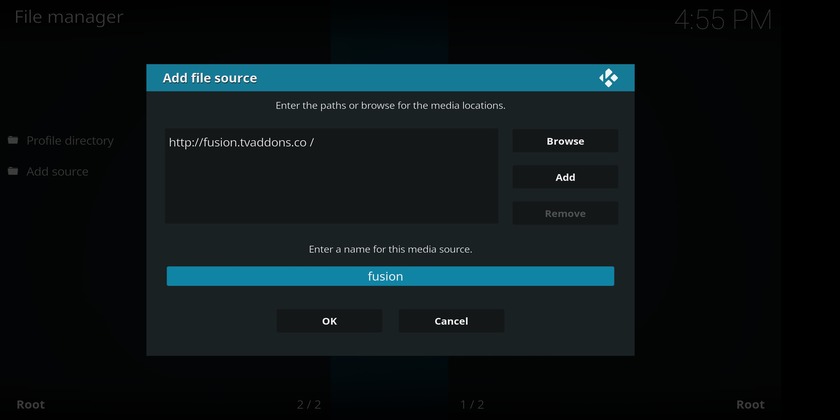
o mulțime de probleme cu Kodi care nu funcționează pot fi rezolvate prin simpla ștergere a memoriei cache. Din păcate, nu există o modalitate ușoară de a șterge memoria cache sau de a șterge datele dacă utilizați Kodi pe Windows sau MacOS. Cu toate acestea, este disponibil un supliment util numit Indigo pe care va trebui să îl instalați mai întâi.
instalare Indigo
- accesați meniul Setări (pictograma roată din meniul din partea stângă) – Manager fișiere.
- Faceți clic pe Adăugare sursă.
- Faceți clic pe caseta în care scrie <niciunul >. Introduceți adresa URL http://fusion.tvaddons.co
- asigurați-vă că introduceți adresa exact, sau nu va funcționa.
- dați sursei un nume și faceți clic pe OK.
- reveniți la ecranul de pornire și faceți clic pe suplimente.
- Faceți clic pe pictograma din stânga sus care arată ca o casetă deschisă.
- Faceți clic pe Instalare din fișierul Zip – (numele pe care l – ați dat sursei)-kodi – repos-English și faceți clic pe depozit.xmbchub-3.0.0.zip.
- după ce primiți notificarea că sursa a fost instalată, faceți clic pe Instalare din depozit.
- Faceți clic pe TVADDONS.CO Add-on depozit și programe de completare deschise.
- găsiți Indigo și faceți clic pe el. În ecranul următor, faceți clic pe Instalare.
curățarea Cache-ului
acum a fost instalat suplimentul Indigo. Pentru a șterge memoria cache sau datele, iată ce trebuie să faceți.
- în ecranul de pornire, accesați programe de completare, apoi faceți clic pe Programe de completare.
- deschideți Indigo și căutați și faceți clic pe Instrumente de întreținere.
- veți vedea acum o mulțime de opțiuni, inclusiv ștergeți memoria cache, ștergeți datele, ștergeți miniaturile (care se pot face pentru a reduce spațiul utilizat) și multe altele. Faceți clic pe instrumentul dorit și confirmați selecția.
raportarea unei probleme
- Dacă întâmpinați probleme Kodi, cel mai bun mod de a obține ajutor este să începeți un fir pe forumul Kodi.
- pentru a vă asigura că obțineți asistența de care aveți nevoie, va trebui să creați un jurnal complet de depanare. Puteți găsi pașii necesari despre cum să faceți acest lucru aici.
acolo îl aveți pentru această privire la unele probleme care au ca rezultat Kodi să nu funcționeze așa cum era de așteptat. Pentru ceva la fel de complicat pe cât poate fi Kodi, este relativ ușor să depanați orice probleme pe care le puteți întâlni. În cele mai multe cazuri, pur și simplu ștergerea cache-ului pare să facă trucul mai des decât nu.
dacă ați întâlnit alte probleme cu Kodi care nu funcționează, anunțați-ne în secțiunea de comentarii de mai jos și vom încerca tot posibilul să găsim un răspuns pentru dvs.!
- cum se instalează și se utilizează Kodi
- Kodi vs Plex-care este potrivit pentru tine?
- 10 cele mai bune suplimente Kodi ar trebui să încercați
- cum se instalează Kodi pe Chromebook
- 5 cele mai bune aplicații Kodi pentru Android
- cum să transmiteți în flux de la Kodi la Chromecast-este mai ușor decât credeți
- Iată 3 moduri de a instala Kodi pe Amazon Fire TV/Stick
- utilizarea unui VPN gratuit pentru Kodi – este o idee bună?
Disclaimer: datorită naturii sale open-source, Kodi și dezvoltatorii săi, Fundația XBMC, au întâmpinat unele probleme cu multe suplimente care oferă conținut ilegal, piratat și torrentat. O mulțime de servicii de streaming ilegale s-au închis recent în urma presiunii crescânde a furnizorilor de conținut și a Kodi în sine, dar există încă o mulțime de suplimente aprobate din care să alegeți. Modul în care alegeți să utilizați Kodi depinde în întregime de dvs. Nici Autoritatea Android, Nici Kodi nu acceptă pirateria sub nicio formă și nu poartă nicio responsabilitate pentru ceea ce decideți să faceți cu conținutul acestui articol. În funcție de modul în care utilizați Kodi, vă recomandăm să luați în considerare un VPN.